
Gmail og Outlook er to forskjellige dyr. Sammenlignet med industristandarden mangler Gmail funksjoner og det utseendet du kan være vant til.
Det du kanskje ikke vet er at det finnes flere måter du kan gjøre Gmail til å speil på Outlook. Slik bruker du Gmail som en e-postklient på skrivebordet i 7 enkle trinn. Slik bruker du Gmail som en desktop e-postklient i 7 enkle trinn. e-postklient, hvis Gmail hadde flere desktop-lignende funksjoner? La oss vise deg hvordan du kan konfigurere Gmail for å oppføre seg mer som en desktop e-postklient. Les mer i utseendet, funksjonen og operasjonen.
I tillegg til ulike offisielle funksjoner som du kan aktivere via Gmail, kan du også installere nettleserutvidelser for å endre ting litt. Her er åtte Chrome-utvidelser som hjelper deg med å gjøre Gmail mer som Outlook.
Merk: Hvis du vil bytte helt fra Gmail til Microsoft Outlook, og for øyeblikket bruke Office 365, kan du importere alt Gmail-innhold til Outlook.
1. Send fra Gmail (av Google)
Hvis Outlook er standard e-postapp, åpner Windows det automatisk når du klikker på en "mailto:" -kobling. Faktisk åpner Outlook vanligvis vinduet "komponere mail" og gir deg en tom skifer til å begynne med.
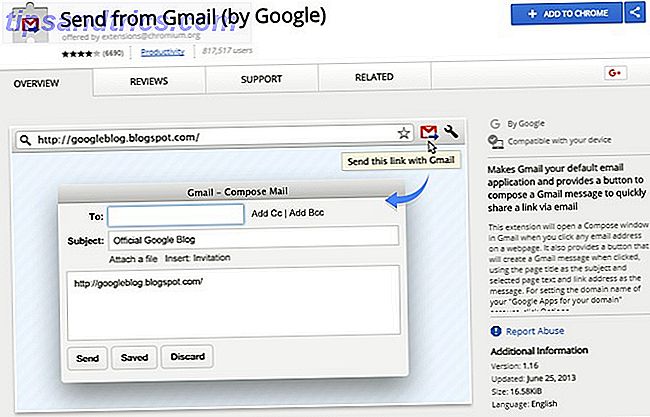
Uten Outlook vil Windows vanligvis spørre deg om å definere hvilken applikasjon du vil åpne "mailto:" koblinger med. Men du kan bruke Send fra Gmail-utvidelsen, utviklet av Google, for å sikre at alle "mailto:" kobler til hvordan du endrer standard e-postprogrammet for Mailto: Linker Slik endrer du standard e-postprogram for Mailto: Linker Hvis du ikke Ikke bruk standard e-postklienten på datamaskinen din, du kan enkelt gjøre mailto: koblingene i nettleseren din åpen i ditt vanlige e-postprogram. Her er hva du trenger å vite. Les Mer åpne det "komponere" vinduet i Gmail, i stedet for en annen app.
Dette sparer massevis av tid og gjør ting mye lettere når du arbeider med Gmail. Det legger også til en knapp i nettleserens verktøylinje som lar deg videresende webinnhold via en Gmail-melding Del linker med venner ved å sende fra Gmail [Chrome] Del linker med venner ved å sende send fra Gmail [Chrome] Helt siden Google opprettet e-posten, som var kjent som Gmail, har folk vært raving alt om det, og det ser ikke ut som det er en slutt på syne på grunn av Googles kontinuerlige oppdateringer til tjenesten ... Les mer. Du kan for eksempel sende en artikkel du fant til deg selv for å lese senere eller anbefale det til en kollega. Du kan si at denne utvidelsen gir en to-til-en fordel med funksjonene den legger til.
Last ned: Send fra Gmail (av Google) (Gratis)
2. Rapporterende
I Gmail, når du åpner en korrespondanse med noen, vil du legge merke til at det er et unikt sidebjelom som inneholder mer detaljert kontaktinformasjon. Denne sidelinjen er bare fylt ut hvis den nødvendige informasjonen er tilgjengelig via Googles tjenester. Hvis kontakt-e-postadressen til personen som kommer ut, ikke er koblet til noen ekstra detaljer, vil sidebaret bare være ubrukelig.
Rapportiv lar deg fylle den sidebaren når du bruker Gmail, som hjelper deg med å administrere detaljer knyttet til kontaktene dine. Dette ligner på Outlooks kontaktadministrasjon, men med en mye jevnere integrering.
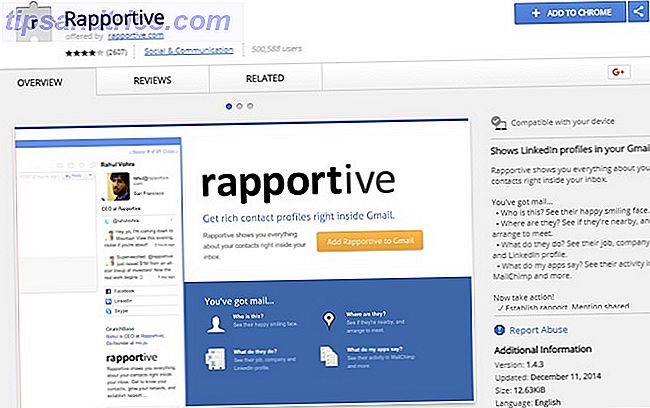
Eier av Microsoft og LinkedIn, inneholder Rapportive massevis av nyttig informasjon som kontaktpersonens LinkedIn-profil, sosiale forbindelser, Skype-navn, personlige nettsider og merkevareforbindelser, og til og med nyere statusoppdateringer fra sosiale nettverk.
Men forlengelsen tar det et skritt videre, slik at du kan legge til personlige notater og påminnelser. Vær oppmerksom på denne e-posten! Noen supernyttige verktøy som hjelper deg med å legge til notater og annotere Gmail-tråder Vennligst merk denne e-posten! Noen supernyttige verktøy som hjelper deg med å legge til notater og annotere Gmail-tråder. Trådede samtaler og smarte etiketter var en start. Den tidligere bidro virkelig til å få slutt på samtaler, og senere kom det senere inn som et e-post organisatorisk verktøy. Men hva hvis du vil ... Les mer til deg selv at bare du kan se. Dette gjør at du kan organisere og holde oversikt over detaljert informasjon som kan hjelpe deg under kommunikasjon. Markedsførere kan for eksempel notere hvorfor de reiste ut til en bestemt kontakt og hvilket selskap de er tilknyttet.
Last ned: Rapportiv (Gratis)
3. KeyRocket
En av de mest produktive funksjonene i Outlook er at du kan lære hurtigtaster og snarveier for å gjøre ting raskt. Når du har lest hurtigtangene, kan du ringe opp noen handling eller funksjon uten å rote med flere menyer.
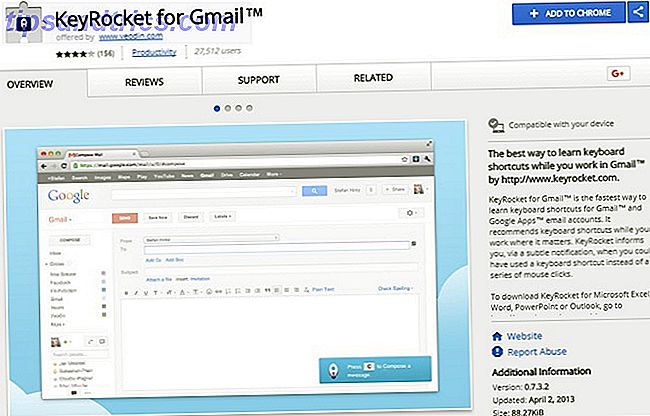
Gmail har lignende funksjoner, men noen av hurtigtaster De beste måtene å lære alle tastaturgenveiene du trenger de beste måtene å lære alle tastaturgenveiene du trenger. Det er mange tastatursnarveier du ikke bruker. Vi gir deg alle de riktige ressursene for å lære deg alt du trenger å vite om hurtigtastene. Husk snarveier for øyeblikkelig produktivitet. Les mer er vanskelig å skille, og dokumentasjonen for plattformen kan være omfattende og komplisert. Det er der KeyRocket for Gmail kommer inn i spill. Når du bruker e-posten din til å gjøre ting, vil utvidelsen vise forslag. Disse anbefalingene inkluderer hurtigtastene og hurtigtaster.
Si for eksempel at du alltid åpner et nytt skrivevindu. Utvidelsen vil fortelle deg hvordan du gjør dette med bare et par tastetrykk. Med tiden lærer du de foreslåtte snarveiene og blir en Gmail-pro, akkurat som du var med Outlook.
Utvidelsen er gratis for Chrome, men det er en premium-versjon som gjør verktøyet tilgjengelig for andre programmer, for eksempel Microsoft Office.
Last ned: KeyRocket (Free)
4. Checker Plus for Gmail
En av de mange fordelene med å bruke en tredjeparts programvare er at du kan la appen være åpen i bakgrunnen, og du vil fortsatt motta varsler når en ny melding kommer inn i innboksen din. Med Checker Plus-utvidelsen for Gmail kan du se varsler uansett hva du gjør, og du trenger ikke engang å legge Gmail i et vindu eller en faneblad.
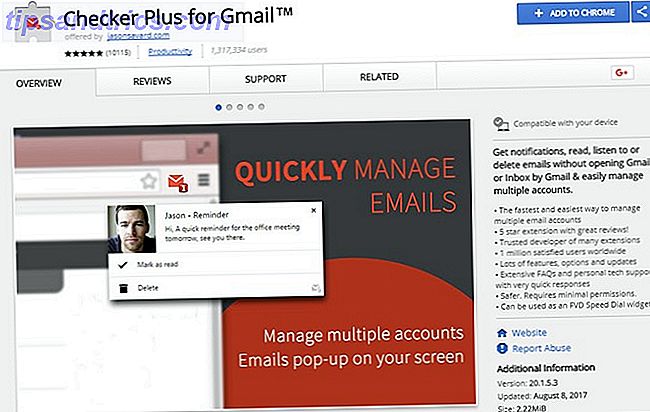
Det vil fortelle deg når nytt innhold er tilgjengelig, tilbyr korte detaljer som avsender og emne, og du kan til og med merke innhold som lest, arkivere det eller slette det.
Selvfølgelig har de nyeste versjonene av Chrome aktivert varsler for ulike programmer og tjenester, slik at du kan gå som rute som et alternativ.
Last ned: Checker Plus for Gmail (Gratis)
5. Blade signaturer
I Gmail, som med den opprinnelige Outlook, kan du sette opp og betegne signaturer for hver av dine e-postkontoer. Problemet er at de ser ganske kjedelig ut med mindre du er nyttig med webdesign.
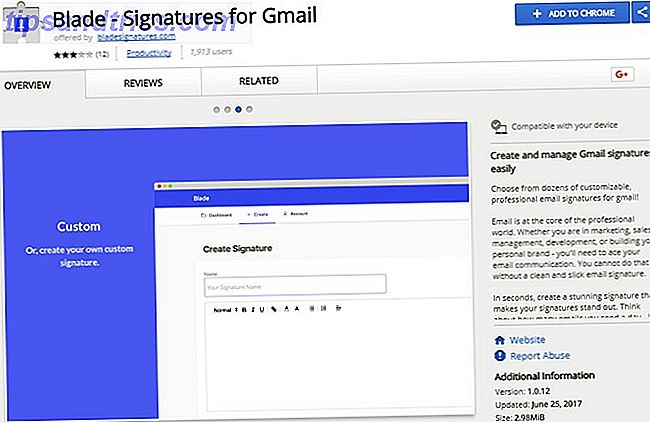
Blade Signatures-utvidelsen lar deg sette opp attraktive og fargerike e-signaturer som ser mye mer profesjonelt ut enn en aksjesignatur. Du kan legge til et personlig bilde eller avatar, nettside, sosial profil og personlig kontaktinformasjon.
Med den gratis versjonen av utvidelsen kan du sette opp totalt to signaturer og bytte mellom dem sømløst. Hvis du trenger mer, kan du kjøpe et premiumabonnement eller konfigurere tilpassede signaturer i Google Disk.
Last ned: Blade signaturer for Gmail (Gratis)
6. Gmvault
Dette verktøyet er ikke akkurat en nettleserutvidelse eller tillegg for Gmail. Men det er et skrivebordsprogram som du kan bruke til å installere og få tilgang til Gmail-innhold frakoblet, akkurat som du kan gjøre med Outlook.
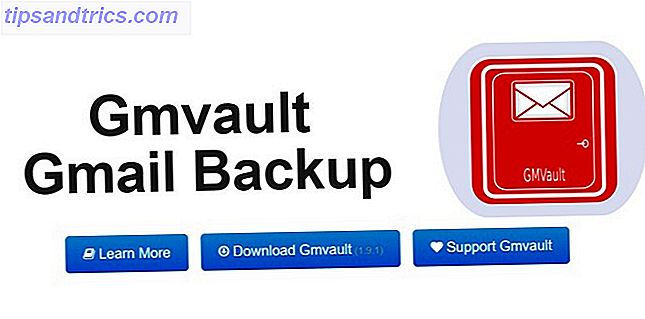
Her er noen av tingene du kan gjøre med GMVault:
- Sikkerhetskopier e-post lokalt for å få tilgang til frakoblet.
- Krypter lagrede e-postmeldinger for ekstra sikkerhet.
- Gjenopprett e-post til en hvilken som helst Gmail-konto.
- Få tilgang til åpen kildekode-fellesskap og støtte.
- Tilpass grensesnittet og plattformen.
Som med de fleste open source-prosjekter har du muligheten til å donere til samfunnet for å støtte sin fremtidige utvikling, men det er ikke nødvendig å laste ned, installere eller bruke appen.
Gmvault er tilgjengelig på alle plattformer, inkludert Mac, Windows, Linux og mer.
Last ned: GMVault (Gratis)
7. Gmelius
Gmelius er en premium, alt-i-ett-løsning for Gmail som konverterer utseendet og funksjonaliteten til tjenesten. Det overstyrer oppdateringer til Gmail, som den nye sorteringsfunksjonen som sender e-post til forskjellige etiketter, for eksempel kampanjer, oppdateringer, sosiale og primære.
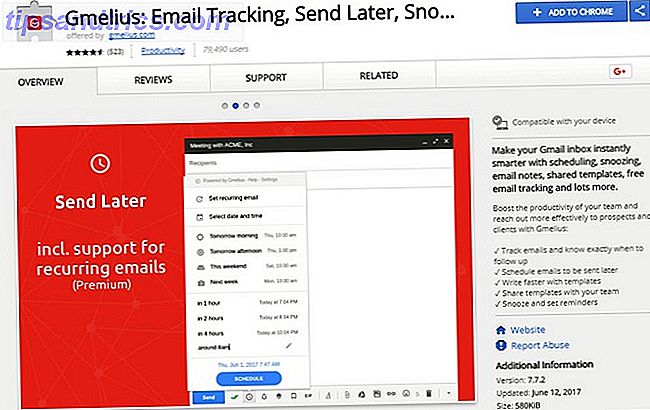
Det legger til så mange funksjoner at vi ikke har plass til å forklare dem alle her, så vi berører de mest nyttige. Med denne utvidelsen kan du:
- Planlegg e-post 7 Daglige oppgaver Du visste ikke at du kunne automatisere på få minutter 7 Daglige oppgaver Du visste ikke at du kunne automatisere på få minutter Det er mange ting du kan automatisere nå som vil spare deg tid og tillate deg å fokusere på andre ting. Vi gir deg syv ting du kan automatisere akkurat nå med de riktige verktøyene. Les mer for å bli sendt senere.
- Sett opp påminnelser for deg selv.
- Bruk e-postmaler.
- Legg igjen personlige notater på e-post.
- Integrer e-posten din med en oppgaveliste og verktøyleder for oppgavebehandling.
- Tilpass grensesnittets farger og tema.
- Bruk full GIF-støtte.
- Bruk markdown i e-postene dine for å tilpasse innholdet.
Det er bare en del av hva dette verktøyet tilbyr. Du kan se hvorfor vi ikke har tid til å forklare alt!
Prisene varierer fra $ 0 til $ 10 per måned (fakturert årlig) avhengig av funksjonene du trenger. Utvidelsen er alltid gratis å installere, men.
Last ned: Gmelius (Gratis, $ 5 / mo Premium, $ 10 / mo Business)
8. Chrome Like Outlook 2016
Denne utvidelsen av Chrome-nettleseren er den mest direkte måten å gjøre Gmail mer som Outlook. Det endrer hele Gmail-opplevelsen til å være mer som Microsofts e-posttjeneste.

Hva er det egentlig? Det er et nettlesertema, som du kan bruke til å konvertere fargene og stilen til vinduet og ulike elementer på skjermen. Dessverre legger det ikke til noen funksjonalitet i nettleseren. Det gjør imidlertid overgangen mye enklere hvis du er vant til det visuelle temaet, stilen og fargene i Outlook, og vil gjerne se det som brukes til Google Chrome og Gmail.
Merk: Mens denne utvidelsen mottok sin siste oppdatering tilbake i november 2016, fungerer den som enestående.
Last ned: Chrome Like Outlook 2016 Theme ($ 0.99)
Hvilke Outlook-funksjoner vil du legge til i Gmail?
Komme gjennom e-postene dine Hvordan Bill Gates styrer e-post med to skjermer Hvordan Bill Gates styrer e-post med to skjermer Bill Gates bruker en bestemt rutine for å maksimere produktiviteten sin med e-post. La oss utforske hans teknikk og hente opp noen ideer om hvordan du håndterer e-post. Les mer hver dag er en skremmende nok oppgave. Hvorfor legge til det irritasjonen av en innboks som ikke virker Slik blåses gjennom e-postene dine i Microsoft Outlook Slik sprenker du gjennom e-postene dine i Microsoft Outlook Ikke la e-postene dine monopolisere dagen din, bruk disse Outlook-tipsene for å ta tilbake kontrollen av innboksen din. Les mer akkurat slik du vil ha det til?
Nå som du vet noen måter du kan gjøre Gmail mer som Outlook, vil hvilket aspekt av Gmail-innboksen du endre? Fortell oss i kommentarene!
Image Credit: Rawpixel.com via Shutterstock.com



